Lorsque vous branchez un iPhone à un ordinateur pour la 1re fois (ou après une réinitialisation), votre ordinateur va afficher un message « Faire confiance à cet iPhone » et l’iPhone « Faire confiance à cet ordinateur ». Vous devrez alors valider afin que votre ordinateur puisse effectuer une sauvegarde de votre iPhone, lui envoyer des fichiers, récupérer les photos ou toute autre interaction. Sans cet accord, l’ordinateur ne pourra que recharger l’iPhone. Lorsqu’un iPhone se retrouve bloqué sur Faire confiance à cet ordinateur, non seulement l’ordinateur ne peut effectuer aucune action vis-à-vis de l’iPhone, mais en plus, l’iPhone se retrouve inutilisable, bloqué sur cette fenêtre. Voici quelques astuces et solutions.
4 Solutions pour débloquer iPhone bloqué sur faire confiance à cet ordinateur
Solution 1. Forcer le redémarrage de l'iPhone
La première solution est d’essayer de forcer votre iPhone à redémarrer. En effet, l’éteindre puis le rallumer normalement ne fonctionne pas dans le cas où l’iPhone est bloqué sur Faire confiance à cet ordinateur.
Pour forcer le redémarrage, ou un hard reset, de votre iPhone, faites les manipulations suivantes selon le modèle de votre iPhone :
Si vous avez un iPhone 8 ou supérieur (avec Face ID) ou iPhone SE 2e génération ou plus récent :
- appuyez brièvement sur le bouton Volume + ;
- appuyez brièvement sur le bouton Volume - ;
- maintenez appuyer le bouton de verrouillage ;
- relâchez lorsque le logo d’Apple réapparaît.
Concernant un iPhone 7, pour forcer le redémarrage, vous devrez maintenir appuyer en même temps sur Volume - + bouton de verrouillage jusqu’à la réapparition de la pomme.
Pour les iPhone plus anciens tels que l’iPhone 6s ou l’iPhone SE 1re génération, appuyez simultanément sur les boutons de verrouillage + Home jusqu’à la réapparition de la pomme.
Si vous lâchez trop tard, une icône d’ordinateur (ou d’iTunes selon la version d’iOS) apparait. Vous êtes en mode de récupération, recovery mode. Dans ce cas, éteignez votre iPhone en maintenant appuyer sur le bouton de verrouillage jusqu’à l’extinction de l’écran. Après avoir patienté quelques instants, rallumez-le avec ce même bouton de verrouillage.
Solution 2. Entrer et sortir du mode de récupération pour débloquer l’iPhone
Vous n’avez pas réussi à forcer le redémarrage ? Ou ça ne s’est pas passé comme prévu ?
Le mode de récupération, que vous avez peut-être atteint involontairement, peut être contrôlé et plus accessible. Il faudrait vraiment que votre iPhone soit dans un état grave pour ne pas pouvoir l’allumer en recovery mode. Si les boutons de votre iPhone sont inutilisables ou que vous craignez de faire une fausse manipulation, Tenorshare ReiBoot est idéal. En effet, parmi les fonctionnalités de Tenorshare ReiBoot, il peut faire entrer votre iPhone en mode de récupération en un clic et également l’en sortir. Le mode récupération débloque en général énormément de situations où l’iPhone est figé, l’iPhone qui est bloqué sur Faire confiance à cet ordinateur est un bon candidat.
- téléchargez, installez et ouvrez Tenorshare ReiBoot sur votre ordinateur PC ou Mac ;
- branchez l’iPhone à cet ordinateur ;
- cliquez sur Entrer en mode de récupération ;
- une fois l’apparition de l’icône d’ordinateur, ou d’iTunes, patientez avant de cliquer sur Sortir du mode de récupération.
Solution 3. Restaurer l’iPhone à l'aide d’iTunes ou du Finder
Apple a prévu une solution pour un problème persistant : restaurer votre iPhone. Vous pouvez le restaurer en utilisant les réglages mêmes de l’iPhone ou en utilisant iTunes (ou le Finder, selon votre ordinateur). L’utilisation de votre ordinateur est nécessaire si vous n’avez que des sauvegardes locales et aucune iCloud mais si vous restaurez en tant que nouvel iPhone, les 2 solutions sont possibles.
Votre iPhone étant bloqué sur Faire confiance à cet ordinateur, vous n’allez pas faire de toute dernière sauvegarde. La restauration va effacer tous vos réglages et données. Les données synchronisées en ligne (iCloud ou autre application) ne seront pas perdues. Quant au reste, vous pourrez restaurer la dernière sauvegarde.
- fermez puis ouvrez iTunes ou le Finder ;
- branchez votre iPhone à votre ordinateur ;
- allumez votre iPhone en mode de récupération avec Tenorshare ReiBoot ou en suivant les manipulations suivantes selon le modèle :
- avec un iPhone 8 et supérieur, appuyez rapidement sur le bouton Volume + puis Volume -, ensuite maintenez appuyé le bouton de verrouillage jusqu’à l’apparition du logo d’un ordinateur,
- avec un iPhone 7, appuyez simultanément sur les boutons de verrouillage + Volume - jusqu’à l’apparition du logo d’un ordinateur ou d’iTunes,
- avec un autre iPhone, plus ancien, appuyez simultanément sur les boutons de verrouillage + Home jusqu’à l’apparition du logo d’un ordinateur ou d’iTunes ;
- un message apparait sur l’écran d’iTunes ou du Finder ;
- cliquez sur Restaurer et suivrez les instructions (sans rien débrancher).
Vous pouvez le configurer comme nouvel iPhone ou en restaurant une sauvegarde iCloud ou locale.
Solution 4. Restaurer l’iPhone à l'aide de Tenorshare ReiBoot
Si vous n’êtes pas fan d’iTunes, Tenorshare ReiBoot est en mesure de restaurer votre iPhone en quelques clics. Vous perdrez également toutes vos données :
- branchez votre iPhone à un ordinateur et ouvrez Tenorshare ReiBoot ;
- cliquez sur Réinitialiser l’appareil, la fonctionnalité en petit, en bas de la fenêtre ;
- sélectionnez Réinitialisation d’usine et validez avec Réinitialisation d’usine ;
- vérifiez que l’outil détecte le bon modèle d’iPhone et cliquez sur Télécharger ;
- patientez pendant le téléchargement dur firmware et cliquez sur Lancer la réinitialisation ;
- confirmez en cliquant sur Réinitialiser ;
- la réinitialisation prend environ 10 min.
Vous pouvez débrancher l’iPhone et choisir de le configurer comme nouvel iPhone ou en restaurant une sauvegarde.
Si le problème de l’iPhone bloqué sur Faire confiance à cet ordinateur est toujours présent, recommencez et choisissez Réinitialisation générale au lieu de Réinitialisation d’usine.
Tenorshare ReiBoot est un outil pour réparer plus de 150 problèmes sur iOS, iPadOS et tvOS. Et, comme nous l’avons vu, cet outil permet également d’entrer et sortir du mode de récupération d’iPhone et iPad en clic et de réinitialiser ces iDevice.
L’iPhone bloqué sur Faire confiance à cet ordinateur
Faire confiance à cet ordinateur est une question importante pour protéger l’iPhone d’un ordinateur. Si ce n’est pas votre PC, il vaut mieux refuser et laisser l’iPhone se charger sans plus d’interactions avec l’ordinateur. Cependant, quand l’iPhone est bloqué sur Faire confiance à cet ordinateur, votre iPhone devient inutilisable. Si un redémarrage forcé n’est pas possible, vous n’aurez d’autre choix que de le réinitialiser.






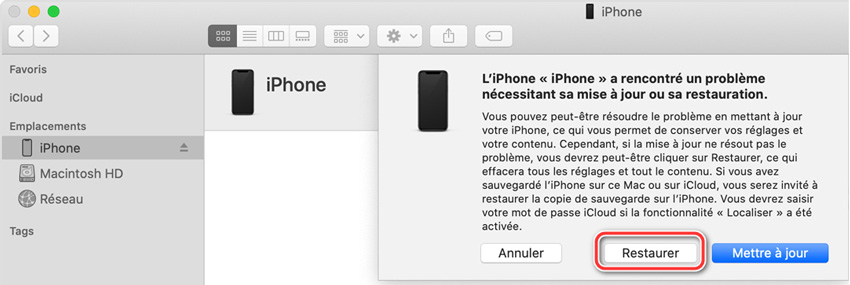
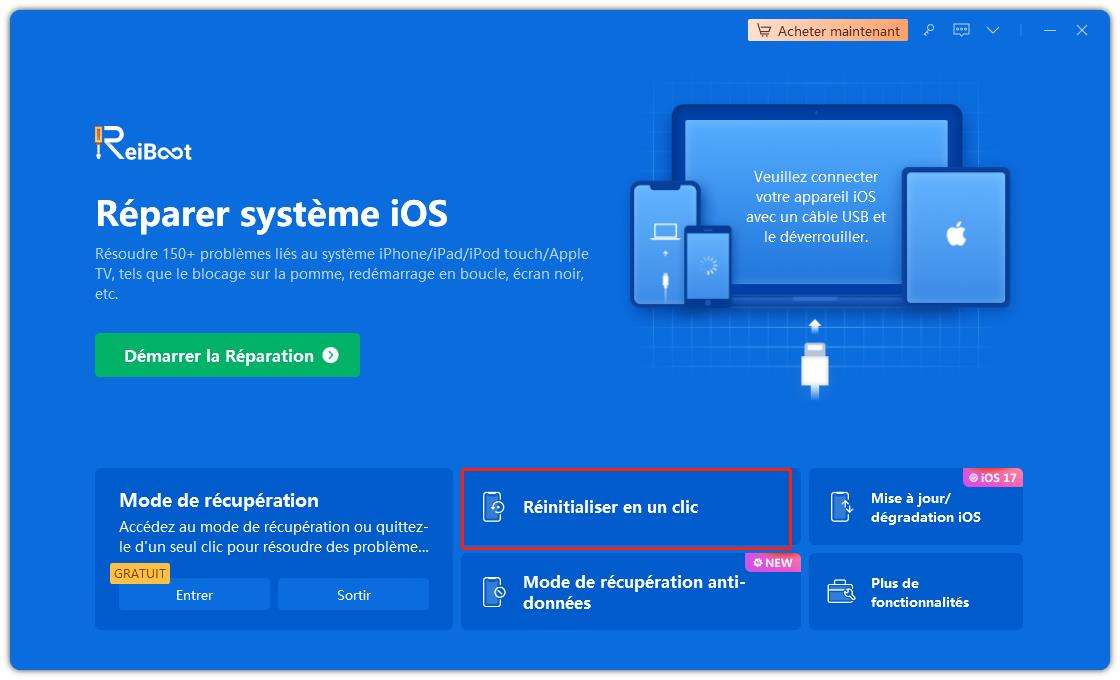
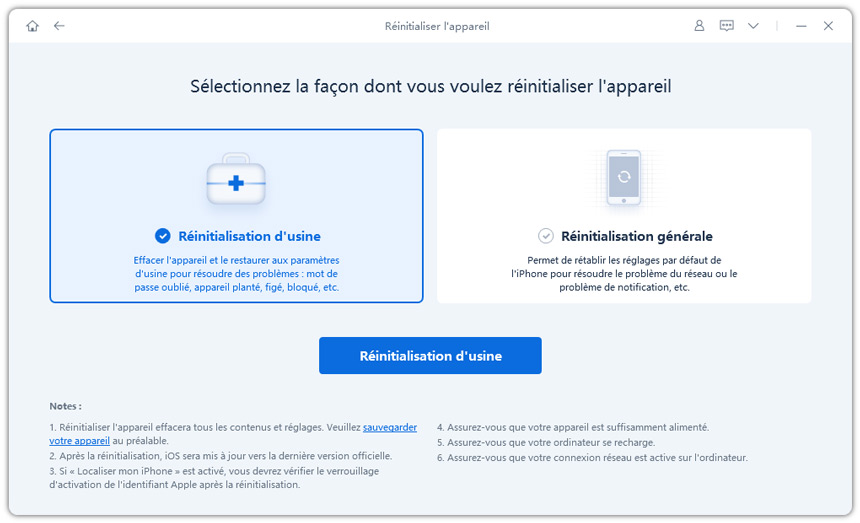
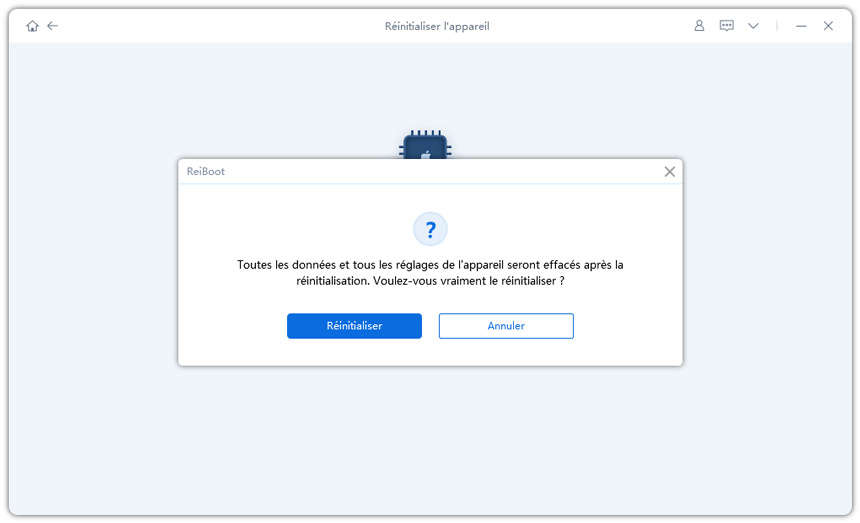

Par Chloé Blanchet
2026-01-04 / Réparer iPhone